
Ще се възползвам от това пространство, за да мога да споделя с вас малко ръководство, фокусирано върху начинаещите на Ubuntu, а също и всички, които все още не знаят как да персонализират системата си. В този малък раздел Ще ви покажа как да инсталирате теми и пакети с икони в нашата система без да е необходимо да се прибягва до хранилище.
Първото нещо, което трябва да направим, е да потърсим тема който е съвместим с нашата работна среда или опаковаме някои икони в мрежата.
Споделям някои източници, където можете да намерите много опции за персонализиране на външния вид на вашата система:
Има и много добри общности в G +, където можете да получите добри теми и пакети с икони.
След като сме получили вашата тема в компресиран файл, обикновено в zip или tar, ние продължаваме да я декомпресираме, за да получим папка, в зависимост от случая, това е пътят, където ще я поставим.
Как да инсталирам тема в Ubuntu?
За случаите на теми, които вече са получили получената папка след разархивиране, ние продължаваме да отваряме терминал и изпълняваме следната команда:
sudo nautilus
В зависимост от вашата работна среда, това ще бъде вашият файлов мениджър, например този thunar, konqueror, dolphin.
След като това стане, вашият файлов мениджър с привилегии ще се отвори, сега ще отидем в нашата лична папка и вътре в нея ще натиснем следната комбинация от клавиши "Ctrl + H", след като това бъде направено, скритите папки ще бъдат показани, ако не работи, можете да проверите опциите на вашия файлов мениджър и да изберете опцията за "показване на скрити файлове."
С това можем да видим папката .themes където ще копираме и поставим в това папката, получена от файла, който разархивирахме.
В случай, че не можете да намерите тази папка, трябва да отидем на / usr / споделяне / теми
Сега трябва само да отидем в нашия раздел за настройки на външния вид и да изберете нашата тема, можем да изтеглим инструмента Gnome Look, за да можем да го използваме, за да изберем темата, която току-що сме инсталирали, или просто да потърсим нашия раздел „Външен вид и теми“.
Как да инсталирам икони в Ubuntu?
Процесът на инсталиране е почти същият че сякаш трябва да инсталираме тема, единственият вариант, който имаме, е пътят, където се съхраняват иконите която е във вашата лична папка в папката .icons.
И в случай, че не бъде намерен, ние копираме нашите пакети с икони в маршрута / usr / share / икони.
Също така е важно папката с икони да има индексния файл вътре, което е от съществено значение, тъй като тя ще служи като индикатор за определяне на всяка икона и нейния размер.
PЗа да изберете пакета, използваме tweaktool или със следната команда в случай на използване на gnome
gsettings set org.gnome.desktop.interface icon-theme "el nombre de los iconos"
Как да инсталирам шрифт в Ubuntu?
В този малък раздел ще ви покажа как да инсталирате ttf шрифтове в нашата система. По принцип източниците, които намираме в мрежата, се изтеглят, без да се компресират, в противен случай трябва само да разархивираме файла и да потърсим в получената папка за файла с разширението ttf.
След като това стане, трябва само да извършим същия процес, който правим с инсталирането на теми или икони, само че в нашата лична папка ще намерим папката .fonts.
Или ако този раздел не е намерен, отиваме към следния път / usr / share / шрифтове.
Как да създам пряк път за папките Икони, Шрифтове и Теми?
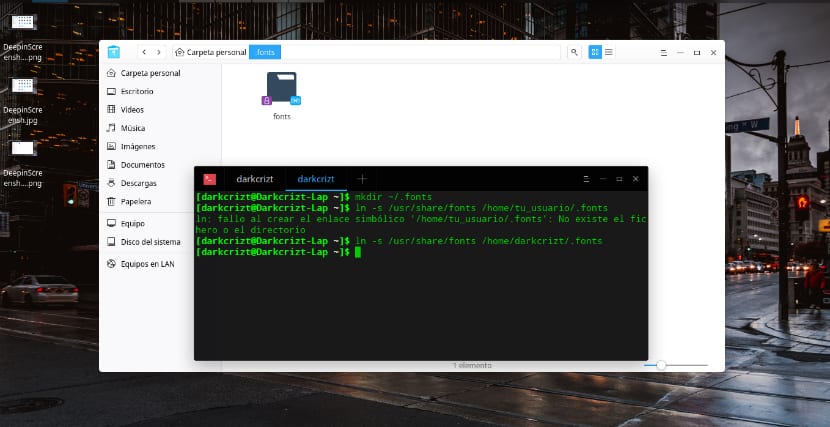
Това е допълнителна стъпка към него, тъй като е доста полезно, защото ако нямаме преки пътища в личната си папка, трябва само да ги създадем, за да избегнем преминаването към друг маршрут.
За икони
mkdir ~/.icons ln -s /usr/share/icons/home/tu_usuario/.icons
За теми
mkdir ~/.themes ln -s /usr/share/themes /home/tu_usuario/.themes
За шрифтове
mkdir ~/.fonts ln -s /usr/share/fonts /home/tu_usuario/.fonts
Без повече шум, надявам се, че това малко ръководство ще ви помогне да персонализирате вашата система, без да се налага да добавяте толкова много хранилище, за да инсталирате тема, икона или шрифт.
Има ли начин да се манипулират тези икони, т.е. ако искам папка като "изтегляния" да има икона, различна от традиционната, трябва да има индекс, който да ми позволява да променя това